Kontrole Googleove istoimene aplikacije Google Home i Chromecast uređajima i otvara nove svjetove sadržaja za oboje. Bilo da trebate postaviti novi Chromecast, poboljšati radnje na Google Homeu ili samo trebate pronaći nešto za emitiranje, Google Home će vas pokriti.
Početna stranica
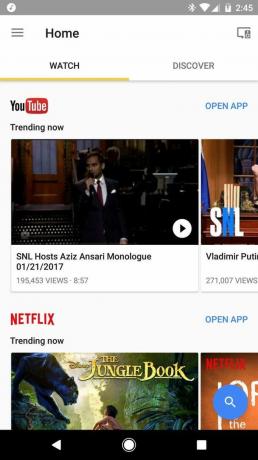


Glavna stranica aplikacije Google Home prilično je prometna, ali barem je prilično lako snaći se. Glavni sažetak sadržaja na početnom zaslonu aplikacije nudi popularan i preporučeni sadržaj. Uostalom, Chromecastovi nisu baš zabavni bez nečega za emitiranje.
Feed kartice Gledanje počinje s popularnim videozapisima s YouTubea i drugih aplikacija koje podržavaju Cast koje ste instalirali. Kada ponestane instaliranih aplikacija, prelazi na preporuku novih aplikacija koje možete instalirati na kartici Otkrij.



Discover nudi hrpu filmova, TV emisija i aplikacija pomoću kojih možete proširiti svoje horizonte zabave, ali pravi neobrađeni dijamant za Discover dolazi kada tražite film pomoću pretraživanja aplikacije dugme. Nakon što pronađete film koji želite kupiti ili posuditi i Cast, Google Home će vam dati cijenu filma u svakoj od kompatibilnih trgovina koje ste instalirali.
Uređaji
Odjeljak uređaja omogućuje pregled i konfiguriranje vaših Cast uređaja i Cast grupa. Dodirnite gumb izbornika s tri retka na vrhu kartice bilo kojeg uređaja i moći ćete ponovno pokrenuti uređaj, omogućiti način rada za goste ili urediti postavke uređaja. Dodirom kartice uređaja također ćete otkriti postavke koje možete pregledavati i uređivati.
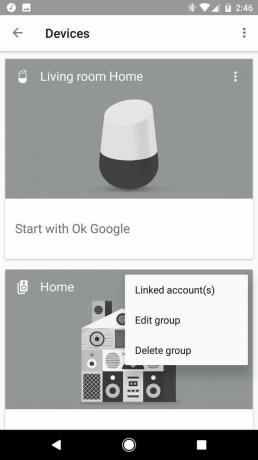


Unutar postavki uređaja možete urediti naziv uređaja, njegovu Wi-Fi mrežu, a ako se radi o Google Homeu, možete urediti koje su aplikacije povezane s Google asistentom putem Actions for Google. Ako ste u blizini priključili novi uređaj koji treba postaviti, Postavljanje će biti velika radnja čekanja na dnu njegove kartice uređaja.
Više: Kako postaviti Google Home
Način rada za goste za Chromecast i Chromecast Audio (uključujući Google Home) omogućuje ljudima da emitiraju na njega bez biti na istoj mreži, što je odlično za zabave ili za prijatelje kojima radije ne biste dali svoju Wi-Fi prijavu.

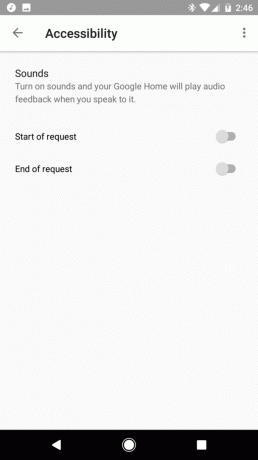

Google Home dolazi s nekoliko postavki pristupačnosti kako bi korisnici bolje čuli kada uređaj sluša. Provjerom postavki na ovoj stranici možete postaviti da vaš Google Home reproducira ton kada počne i prestane slušati vaše naredbe.
Također možete vidjeti Chromecast Audio grupe na stranici Uređaji. Dodirom na Cast grupu možete je preimenovati, ukloniti uređaje iz grupe ili potpuno izbrisati grupu.
Kako postaviti i koristiti Chromecast Audio grupe
Glavni izbornik


Izbornik u Google Homeu, bez i s Google Homeom koji je povezan s vašim računom.
Vraćajući se na glavnu stranicu, također imamo izbornik koji se skriva ispod ikone izbornika s tri retka u gornjem lijevom kutu zaslona. Ako posjedujete Google Home, vidjet ćete znatno više ovdje, budući da se svim uslugama Google pomoćnika upravlja putem ovog uređaja.



Prvih nekoliko stavki ovdje je prilično jednostavno: Things to Ask donosi osnovni popis naredbi koje će vaš Google Home prihvatiti, Glazba odabire koja aplikacija odgovara na zahtjeve za pjesmama ili albumima, a Shopping list vodi vas na Google Keep popis koji Google Home može Dodaj u.
Kontrola doma omogućuje vam nadzor povezanih kućnih uređaja koji su trenutno povezani s Google asistentom, kao što su Philips Hue žarulje i Nest termostati.



Ostale značajke Asistenta nalaze se pod Više postavki, poput izvora vijesti koje čujete kada tražite naslove i koje će usluge omogućiti Google Home naručiti ti Uber.
Kako postaviti i prilagoditi Google pomoćnika na vašem Pixelu
Sada, ostale postavke u glavnom izborniku mogu se činiti običnima, ali nemojte ih još otpisati. Iznad postavki Asistenta nalazi se Cast screen/audio, koji vam omogućuje Cast zaslona vašeg uređaja kako biste zrcalili svoj uređaj na Chromecastu. Brže će vam isprazniti bateriju (djelomično zato što morate cijelo vrijeme držati zaslon uključen), ali vam može pomoći u Cast aplikacijama koje nemaju izvornu podršku za tu značajku. Uređaji vas vraćaju na stranicu Uređaji koju smo obradili na vrhu članka.



Postavke računa mjesto su gdje možete precizirati koje e-poruke vam Google šalje u vezi s vašim uređajima i uslugama Cast. To uključuje e-poruke za program Chromecast Preview, koji vam može pokazati nove značajke na kojima Google radi. Ponude vas vode do ponuda dostupnih za vaše Cast uređaje. Obično postoji barem jedan dostupan za vaš uređaj, novi ili stari, pa ovdje povremeno provjerite besplatne i snižene stvari.
How to Cast vodi vas na Googleovu web stranicu za podršku kako biste mogli vidjeti kako rade Chromecastovi, a može vam biti od pomoći ako pokušavate pokazati rođaku koji je u posjetu kako postaviti njihove videozapise mačaka na vaš TV.
Veza Google Store ispod nje također vas šalje na web mjesto Google Store u pregledniku po vašem izboru da naručite više Cast uređaja.


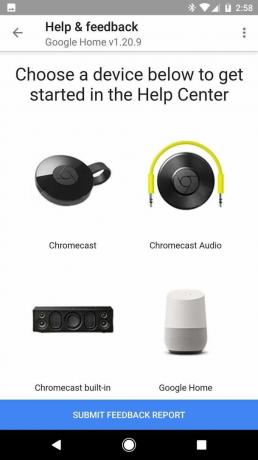
Postavka na dnu izbornika je ona koju ćete vjerojatno previdjeti, ali je svakako trebate koristiti: Pomoć i povratne informacije. Ovo otvara web-prikaz stranice za pomoć ako trebate riješiti problem s uređajem, a također prikazuje veliki plavi gumb za povratne informacije kako biste mogli pomoći Googleu da poboljša svoje proizvode.

Nakon što sve postavite, možda nećete misliti da ima puno razloga vraćati se aplikaciji Google Home, ali to definitivno nije aplikacija koju vrijedi zaboraviti na svom telefonu. Od praktičnih usporedbi cijena u Offers to Discover do davanja korisnih povratnih informacija, postoji mnogo razloga da se osjećate kao kod kuće u aplikaciji Google Home.
Više: 10 savjeta i trikova za Google Home
